简述我的电脑图标没了怎么办
分类:电脑知识 发布时间:2023-05-07 09:20:00
有时候小伙伴们的电脑桌面上的图标突然发现就莫名其妙消失了,其实有时候是因为我们的桌面服务进程被意外终止了导致的。很多的小伙伴都会选择重启电脑一下电脑修复解决,但是有时候我们重启电脑也不能解决这个问题的,那么现在小编这就分享我的电脑图标没了怎么办的解决方法给大家。
工具/原料:
系统版本:windows10系统
品牌型号:惠普暗影精灵4
方法/步骤:
第一种情况:图标没了,但任务量还在
1、我的电脑图标没了怎么办呢?点击桌面的空白处点击“查看”之后点击“显示桌面图标”。
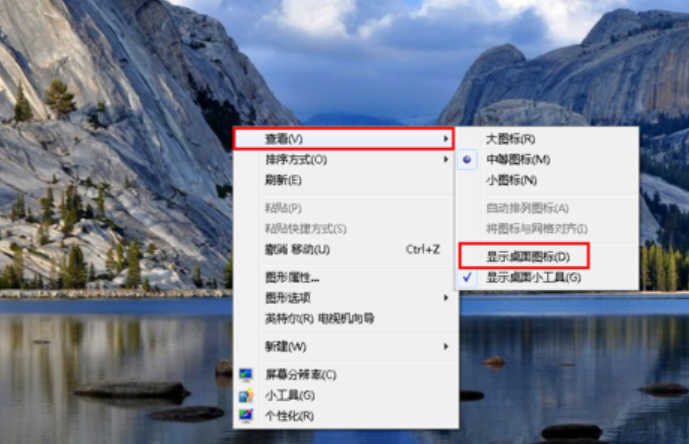
2、这样电脑的桌面图标即可成功恢复回来也就解决了我的电脑图标没了的问题。
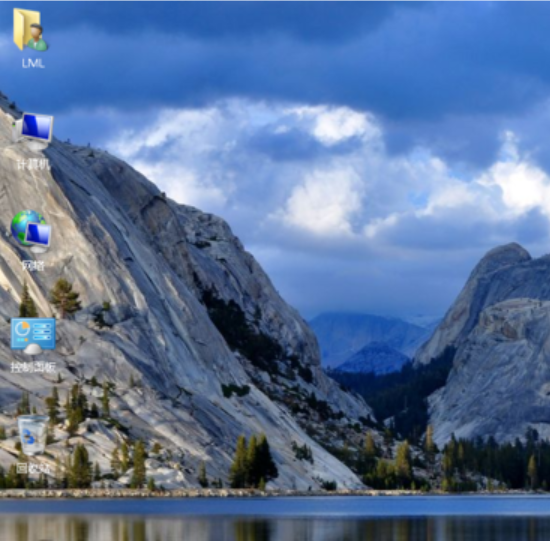
第二种情况:开机所有的图标和任务栏都没了
1、也可以使用组合键“ctrl键+alt键+delete键”。
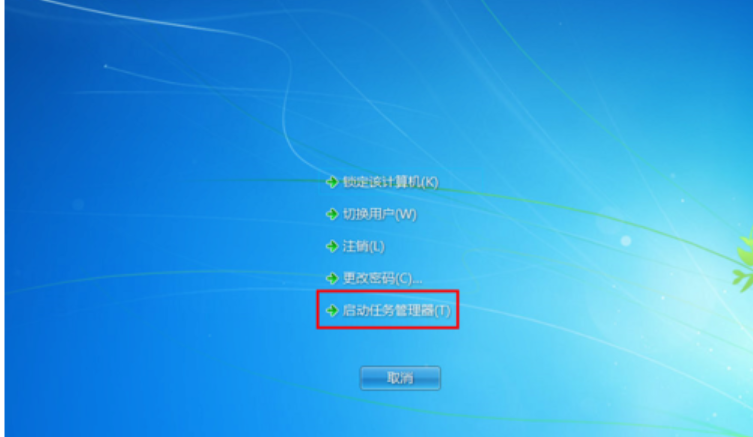
2、以此调出“任务管理器”界面。
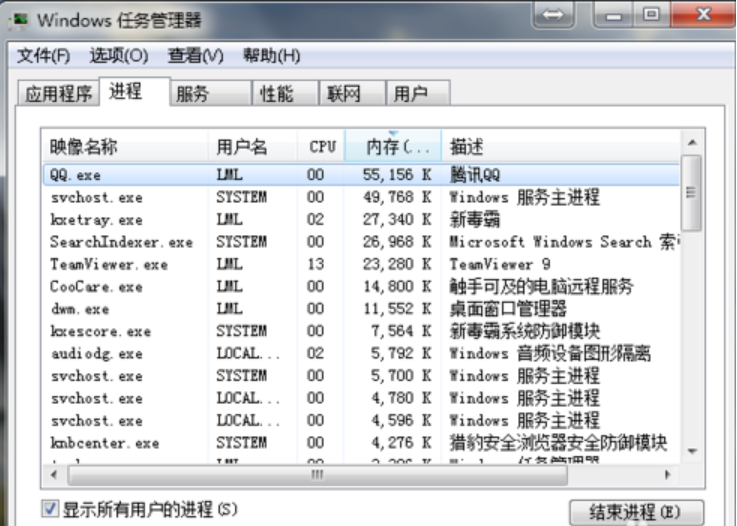
3、接着点击“文件”选择“新建任务(运行)”。
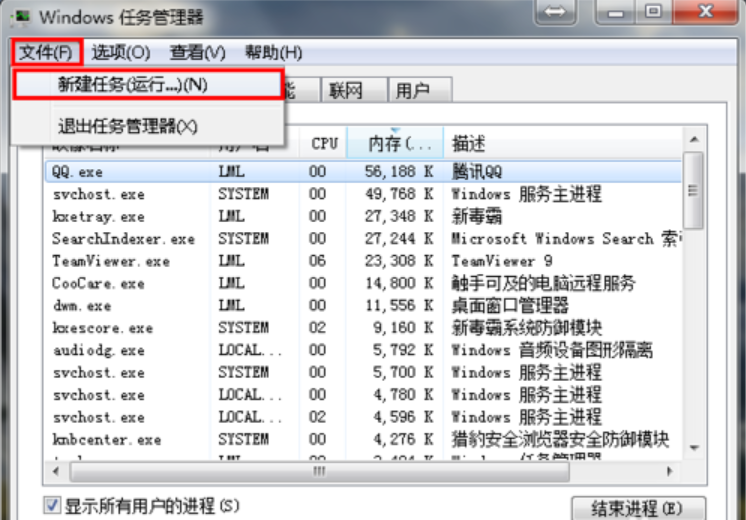
4、输入“explorer”或者“explorer.exe”点击确定即可。
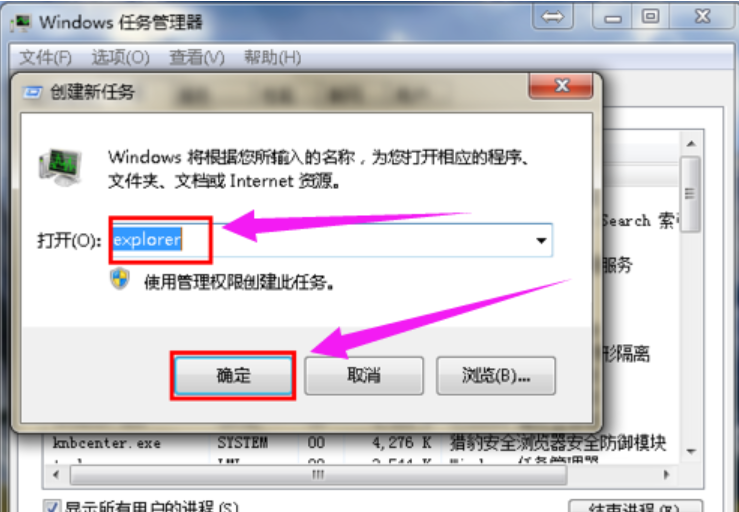
说明:此为桌面进程,控制桌面所有图标以及任务栏的显示
5、即可看到进程已经在任务管理器中正常运行了,桌面图标也就成功恢复了
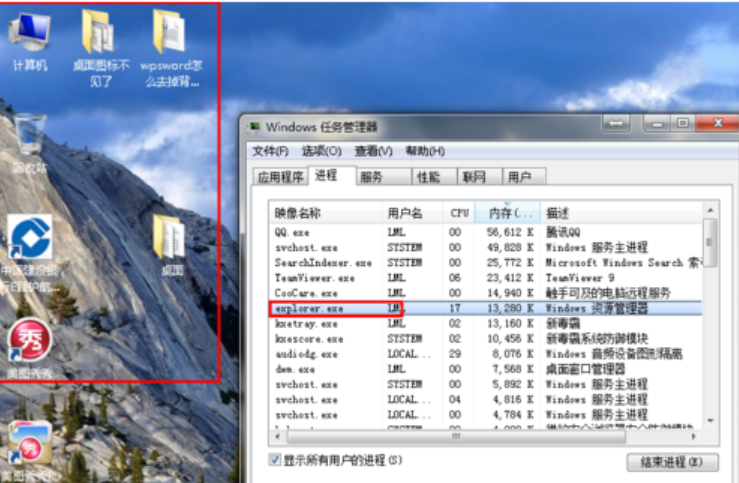
总结:
第一种情况:图标没了,但任务量还在
1、首先右击桌面的空白处,点击“显示桌面图标”;
2、这样即可成功恢复电脑桌面图标。
第二种情况:开机所有的图标和任务栏都没了
1、我们先按“ctrl键+alt键+delete键”,调出“任务管理器”;
2、然后点击“文件”选择“新建任务(运行)”按钮;
3、再输入“explorer”即可恢复。






 立即下载
立即下载







 魔法猪一健重装系统win10
魔法猪一健重装系统win10
 装机吧重装系统win10
装机吧重装系统win10
 系统之家一键重装
系统之家一键重装
 小白重装win10
小白重装win10
 杜特门窗管家 v1.2.31 官方版 - 专业的门窗管理工具,提升您的家居安全
杜特门窗管家 v1.2.31 官方版 - 专业的门窗管理工具,提升您的家居安全 免费下载DreamPlan(房屋设计软件) v6.80,打造梦想家园
免费下载DreamPlan(房屋设计软件) v6.80,打造梦想家园 全新升级!门窗天使 v2021官方版,保护您的家居安全
全新升级!门窗天使 v2021官方版,保护您的家居安全 创想3D家居设计 v2.0.0全新升级版,打造您的梦想家居
创想3D家居设计 v2.0.0全新升级版,打造您的梦想家居 全新升级!三维家3D云设计软件v2.2.0,打造您的梦想家园!
全新升级!三维家3D云设计软件v2.2.0,打造您的梦想家园! 全新升级!Sweet Home 3D官方版v7.0.2,打造梦想家园的室内装潢设计软件
全新升级!Sweet Home 3D官方版v7.0.2,打造梦想家园的室内装潢设计软件 优化后的标题
优化后的标题 最新版躺平设
最新版躺平设 每平每屋设计
每平每屋设计 [pCon planne
[pCon planne Ehome室内设
Ehome室内设 家居设计软件
家居设计软件 微信公众号
微信公众号

 抖音号
抖音号

 联系我们
联系我们
 常见问题
常见问题



